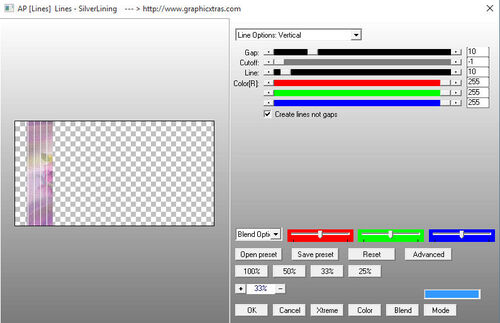-
Par Noé Design le 13 August 2015 à 12:48

Tube: Mina
Kellékek-Materials:
Download « 2015-19-among flowers.zip »
Filters:
Minden filter letölthető innen!
Kérlek a lecke utáni hozzászólásba tedd be az elkészült képed.
Köszönöm!
Keress egy szép virágos festményt a google segítségével ITT, ez lesz a képed alapja.
A festmény színeiből készíts gradient. Beteszem az enyém, hasonlóan sokszínű legyen.
1. Nyiss egy 950x500 transzparenst
2. Selections-Select All
3. Copy a festményt, Paste-Paste Into Selection, Select none
4. Layers Duplicate
5. Lépj a Raster 1 rétegre
6. Effects-Image-Seamless Tiling

7. Adjus-Blur-Radial Blur

8. Lépj a Copy of Raster 1 rétegre
9. Layers-Load/Save Mask-Load Mask-From Disk-circle maszk
10. Layers-Merge-Merge Group, ha úgy látod a kép arányai torzultak, igazítsd meg a Pick Tool segítségével
11. Layers Duplicate
12. Layers-Merge-Merge Down, ismételd meg ezt a lépést
13. Effects-Texture Effects
14. Selections-Load-Save Selection-Load Selection From Disk, a 2015-19-1
15. Selections-Promote Selection to Layer, Selection none
16. Effects-AP Lines-SilverLining-Line Options-Vertical, beállítás a képen
17. Effects-Distort-Shear

18. Layers Duplicate
19. Effects-Distort-Shear, beállítás marad, mint a 17. pontnál
20. Layers Duplicate
21. Effects-Distort-Shear, beállítás marad, mint a 17. pontnál
22. Effects-Alian Skin Eye Candy Impact 5-Perspective Shadow , a színt igazítsd a képed színéhez
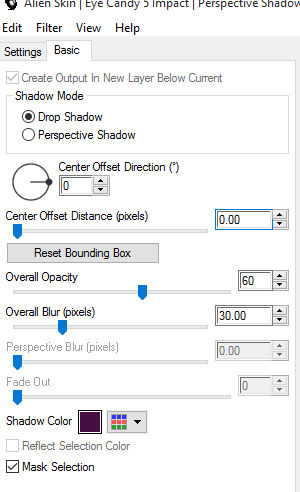
23. Ismételd meg a 22. lépést a Copy of Promoted Selection és a Promoted Selection rétegednél is
24. Lépj a Copy (2) of Promoted Selection rétegedre, Layers-Merge-Merge Down
25. Mégegyszer Layers-Merge-Merge Down, itt tartunl:

26. Image-Flip-Flip Horizontal
27. Effects-Image-Seamless Tiling, beállítás 6. pont szerint
28. Layers-New Raster Layer
29. Selections-Load-Save Selection-Load Selection From Disk, a 2015-19-1
30. Töltsd ki a gradienteddel

31. Effects-Distortion Effect-Curlicues

32. Pick Tool

33. Layers-New Raster Layer
34. Selections-Load-Save Selection-Load Selection From Disk, a 2015-19-4
35. Vedd elő a festményed keress egy szép virágot és jelöld ki Selectipn tool-Square, copy
36. Paste-Paste Into Selection, selection none
37. Effects-Alian Skin Eye Candy Impact 5-Glass, megnyitás után importáld be a noe2015-19glass-t
38. Layers-New Raster Layer
39. Selections-Load-Save Selection-Load Selection From Disk, a 2015-19-5
40. Vedd elő a festményed keress egy másol szép virágot és jelöld ki Selectipn tool-Square, copy
41. Paste-Paste Into Selection, selection none
42. Effects-Alian Skin Eye Candy Impact 5-Glass beállítás marad, Layers-Merge-Merge Down
43. Layers-New Raster Layer
44. Selections-Load-Save Selection-Load Selection From Disk, a 2015-19-2, töltsd ki a gradienteddel, Select none
45. Layers-New Raster Layer
46. Selections-Load-Save Selection-Load Selection From Disk, a 2015-19-3, töltsd ki a képed legvilágosabb színével, select none
47. Layers-Arrange-Move Down
48. Layers-Merge-Merge Down
49. Layers-Arrange-Bring To Top
50. Layers-Merge-Merge Down
51. Effects-Alian Skin Eye Candy Impact 5-Perspective Shadow , beállítás 22. pont szerint
52. Layers-New Raster Layer
53. Layers-Arrange-Move Down
54. Selections-Load-Save Selection-Load Selection From Disk, a 2015-19-6, öntsd ki a világos színnel, selection none
55.Image-Add Borders 70, jelöld ki, töltsd ki a gradienteddel
56. Selections-Invert
57. Effects-Alian Skin Eye Candy Impact 5-Perspective Shadow , beállítás 22. pont szerint, kijelölés marad!
58. Layers-New Raster Layer, öntsd ki a világosabb színnel,
59. Selections-Modify-Contract-4, Delete, Selection none
60. Layers-New Raster Layer, tedd rá a tubéd, Effects-Alian Skin Eye Candy Impact 5-Perspective Shadow tetszés szerint
61. Layers-Merge-Merge Flatten,
62. Tedd rá a logód, méretezd át, tetszésed szerint
Ezek a képek hasonlóan készültek:


 21 comments
21 comments Follow this section's article RSS flux
Follow this section's article RSS flux Follow this section's comments RSS flux
Follow this section's comments RSS flux